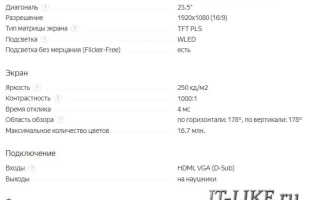Монитор от которого глаза не устают
Выбираем подходящий монитор для компьютера и глаз
Проще всего прийти в магазин электроники и попросить упаковать самый дорогой монитор, и скорее всего он будет хорош. Но цель данной статьи — показать на примере как выбрать хороший монитор для комфортной работы за компьютером дома или в офисе. И одно из требований – при длительной работе от него не должны болеть глаза.
Коротко и ясно о характеристиках мониторов
Не вдаваясь в технические заумности, рассмотрим какие характеристики мониторов указываются на сайтах интернет-магазинов на примере Яндекс Маркета. К слову, монитор покупают не только для компьютера. Довольно популярна практика, когда ноутбук используется как «системный блок», и к нему подключают внешний монитор, клавиатуру, принтер и другую периферию. Довольно удобно, особенно когда нужно выходить с компьютером из дома, при этом оставаться в том же рабочем окружении (программы, папки, документы, вкладки и т.д.).
Оптимальная диагональ и разрешение монитора
Мониторы продаются с диагональю от 18,5” до 40”. Диагональ измеряется в дюймах, один дюйм равен 2,54 см. Раньше продавали мониторы от 14”, а 19” казались огромными, сегодня это минималочка . Стандартом де-факто на сегодня стала диагональ 24” (23.5”), считается что меньше это уже «моветон». В принципе, с этим можно согласиться с несколькими оговорками.
Если вы сидели раньше за ноутбуком или монитором 15.6-17”, то 24” покажется огромным, большие расстояния между элементами, приходится вертеть головой, но потом привыкаешь. Другое дело, что не всем для работы нужно много рабочего пространства. Да, есть работы, когда удобно иметь перед глазами несколько окон программ одновременно, и даже не на одном, а на 2, 3 и даже 4-х мониторах. Например, трейдеры на биржах, дизайнеры и проектировщики прибегают к мульти-мониторам. Но когда открыта только одна, незагруженная информацией, программа, или вообще просто браузер, то половина места на экране оказывается пустым. Но зато удобно смотреть фильмы, видео и играть .
А вот 22” я не рекомендую выбирать, и пришло время рассказать о разрешении экрана. С эволюцией мониторов росло разрешение экрана, и для 24” сегодня стандарт 1920×1080 пикселей (FullHD). Есть такое понятие – плотность точек на дюйм (ppi). Для этого монитора ppi равен 92 и это нормально. Но 22” мониторы выпускают также с разрешением 1920×1080, и тогда плотность точек выходит 100. Это означает, что информации на экране поместится столько же, сколько на мониторе с диагональю 24”, а значит она будет более мелкая.
Раньше 22” мониторчики выпускали с разрешением 1600×900 и ppi был нормальный. Проще говоря, 22-дюймовый моник с FullHD не очень подходит для работы, т.к. шрифты будут мелковаты, придётся всматриваться, портить зрение. Но видео, игры и фотографии будут более чёткими, плотность пикселей всё-таки высокая.
Есть такое понятие как «родное разрешение матрицы», именно оно указывается в характеристиках монитора. Так вот, нельзя просто взять и поставить меньшее разрешение в параметрах экрана Windows, т.к. изображение станет несколько замыленным из-за невозможности совместить пиксель-в-пиксель.
Да, в Windows есть встроенное масштабирование, и можно просто поставить 120% и всё пропорционально увеличится в размерах. К тому же, в Windows 10 функция масштабирования была существенно улучшена и почти не осталось размытостей и нечётких границ. Но не везде, в некоторых приложениях остались размытые шрифты. Но как ни крути, а масштабирование делает шрифты тонкими! Да, буквы получаются большего размера, но линии шрифта остаются такими же, как и без масштабирования! Визуально шрифты становятся тонкими, и сразу непонятно в чём дело, просто как-будто что-то не так.
К сожалению, нельзя увеличить ширину линии шрифта на пол пикселя, поэтому эта проблема НИКАК не решается. Только подбор более-менее подходящего шрифта, величины масштабирования, чтобы не так «бросалось в глаза». Кардинальное решение только одно – монитор с двойным разрешением, т.е. 3840×2160 (4K). Тогда ставится масштабирование 240% и все счастливы .
В сухом остатке получаем:
- При ограниченном бюджете выбирайте монитор с диагональю 18,5-19” для простой работы с текстом и нечастого просмотра видео;
- Оптимальный вариант 24” FullHD или старый монитор 22” с разрешением 1600×900/1600×1050 ;
- Не берите 22” с FullHD для работы, но для видео и игр он более чёткий, чем 24” собрат.
Про изогнутые экраны – они актуальны при диагонали от 27” и более, и тогда действительно немного улучшают пользовательский опыт.
Два слова про соотношение сторон: вам нужен монитор с соотношением 16:9 или 16:10. Экран 16:10 выглядит более квадратно, потому что у него больше строк по вертикали. Фильмы будут смотреться с пустыми черными полосками сверху и снизу картинки. Но для работы они лучше, потому что много рабочего пространства не только по горизонтали, но и по вертикали. Мониторы 21:9 и 32:9 нужны сугубо для игр.
Тип матрицы
Матрицы бывают нескольких основных типов:
Приставка TFT ни о чём не говорит, это просто аббревиатура жидкокристаллического, т.е. любого, экрана.
TN матрица
Выбирайте матрицу TN, если играете в динамичные игры, например шутеры. Матрицы TN самые быстрые и в динамичных сценах картинка остаётся чёткой, нет размытия кадров. Скорость реакции матрицы (время отклика) измеряется в миллисекундах, чем меньше — тем лучше. Отклик в 4 мс достаточен для самых реактивных игроков. В TN-матрицах время отклика, указанное в характеристиках самое честное. Недостатки TN:
- Цветопередача не на высоком уровне. Это не значит, что цвета плохие, они могут быть очень даже живыми и насыщенными, но не такими, какие задумал «режиссёр». Т.е., для работы с фотографиями не годится, т.к. при печати на принтере цвета могут поменять оттенки.
- Углы обзора по-вертикали не более 45 град. Это значит, что если вы будете смотреть на монитор из-под стола, то цвета станут переливаться. По горизонтали, как правило, угол обзора 170 градусов, т.е. видно всё под любым углом.
Матрицы VA
Отличаются глубоким чёрным цветом, хорошей цветопередачей, нормальным временем отклика и повышенной контрастностью. Это оптимальный выбор монитора для дома, когда можно нормально делать всё: работать, играть и даже работать с фото. Скорости матрицы достаточно для большинства игроков, но она не так высока, как на TN. Несмотря на указанное время, например в 7мс, на самом деле там реальные 10-15мс.
В минусы VA запишем невысокие углы обзора, при небольших отклонениях от монитора цвета начинают тускнеть. Также бывают проблемы с градиентом «ступеньками». Это когда нарисован плавный перелив с одного цвета в другой, и он не выглядит плавным.
IPS-матрицы
Эти матрицы славятся самой точной передачей цветов, поэтому подходят для обработки фотографии и видео. На сегодня обладают достаточной реакцией в играх для многих игроманов, но скорость меньше, чем в матрицах VA и, тем более, TN. В динамичных сценах могут быть заметны шлейфы. Чёрный цвет никогда не бывает полностью чёрный, он всегда сероватый. Все матрицы IPS страдают Glow-эффектом, это когда картинка синеет под углом:
На картинке выглядит страшно, но заметно только под наклоном и на чёрном фоне. В общем, берите IPS, если цените натуральные цвета.
Матрицы PLS – это более дешёвый аналог IPS от компании Samsung.
Подсветка
Большинство мониторов выпускаются с подсветкой WLED (White LED). Светодиоды светят белым светом на матрицу через зеркальную подложку. Более дорогие подсветки GB-LED, QLED, OLED имеют 2 и 3 цвета свечения светодиодов, они дают лучшую картинку, от них меньше устают глаза, но и ощутимо дороже.
Раньше подсветка работала на основе ШИМ (широтно импульсная модуляция). Это значит, что хоть TFT мониторы не мерцают, но мерцает подсветка с частотой примерно 240 Гц и выше. Для человека это мерцание незаметно, но заметно для глаз и для мозга. В итоге люди стали быстрее уставать, работая за компьютером. Раньше для подсветки матрицы использовали люминесцентные лампы CCFL, они сглаживали ШИМ своей инерционностью. Светодиодная подсветка «быстрее» ламп и ШИМ стал портить людям зрение, у кого-то от него болит голова.
Мониторы без ШИМ обозначают в характеристиках «Подсветка без мерцания Flicker Free», в 2019 году есть смысл выбирать только такие мониторы. Другое дело, что производители могут лукавить и называть мониторы с Flicker-Free, которые на самом деле работают с более высокочастотным ШИМ, например 1000 Гц и выше. Да, такое мерцание почти незаметно, но оно есть.
К слову, мерцание «начинает работать» при яркости экрана меньше 100%. Но все снижают яркость, так как WLED-подсветки очень яркие и буквально выжигают глаза как прожектор. К счастью, наличие ШИМа легко проверить с помощью «карандашного теста». Суть заключается в уменьшении яркости до минимума и быстром движении карандаша на белом фоне. Если ШИМ есть, то след от карандаша «разделится» на много карандашиков, а если ШИМа нет, то движение карандаша будет размытым.
Важна равномерность подсветки, особенно проявляется на чёрном фоне. При неравномерной подсветке один или все углы становятся ярче остальных:
Зависит от модели и конкретного экземпляра устройства, надо смотреть при покупке в темноте.
Входы, яркость, контрастность, бла-бла
На характеристики яркость, контрастность, область обзора, максимальное количество цветов, потребляемая мощность – не смотрите. Они либо стандартны, либо плохо соотносятся с реальностью.
А вот наличие входов имеет значение. Все мониторы имеют стандартный вход VGA (D-Sub) , но подключать по VGA стоит только мониторы с разрешением до 1280×720, т.е. только мониторы до 20”. При большем разрешении, картинка начинает замыливаться, мелкий шрифт требует большего напряжения глаз, а это не есть гуд. Проблема в том, что некоторые бюджетные мониторы имеют ТОЛЬКО вход VGA, при разрешении Full HD ☹. В этом случае можно прикупить профессиональный кабель VGA от HAMA, он пропускает разрешение 1600×1200, хотя бы.
Вход HDMI есть на большинстве компьютеров и ноутбуков, отлично подходит для подключения монитора с любым разрешением экрана. Потребуется докупить кабель HDMI, поскольку производители обычно кладут в комплекте только VGA-кабель.
Вход DVI есть на компьютерах, но быстро устаревает. Монитор со входом DVI можно подключить к выходу HDMI с помощью переходника.
Вход Display Port разработан специально для мониторов и на будущее желательно иметь его наличие. Сегодня не на всех компьютерах и ноутбуках есть Display Port.
Ещё одна «фишка»: функция FreeSync (переменная частота обновления). Нужно чисто для игрушек, синхронизирует обновление кадров между монитором и видеокартой так, чтобы не было разрывов. Слева без FreeSync, справа FreeSync есть:
Технологию FreeSync также должна поддерживать видеокарта, проверяйте в спецификации.
Вывод: чем больше портов, тем лучше. Не берите монитор с диагональю больше 20” с одним только VGA входом.
Эргономика
При прочих равных, присмотритесь к монитору с возможностью регулировки по высоте, это может здорово упростить жизнь и не придётся подкладывать книжки под ножку монитора 😊. Часто получается, что экран расположен ощутимо ниже уровня глаз, а это вредно для зрения, позвоночника и шеи.
Обратите внимание на наличие настенного крепления (VESA), если собираетесь повесить монитор на стену.
Производитель
У всех производителей есть как удачные, так и откровенно плохие модели. Есть более популярные фирмы: Samsung, Philips, AOC, Dell, HP, ASUS, Acer, LG, Viewsonic. Часто хвалят мониторы BenQ как оптимальные по цене/качеству, среди недорогих мониторов liyama часто попадаются комфортные мониторы для чувствительных глаз. NEC это один из фаворитов, не напрягающих зрение.
Какой монитор меньше вредит глазам
Однозначно сказать трудно, всё зависит от многих переменных, и к тому же это индивидуально. Нельзя сказать, что матрица IPS лучше для глаз, чем TN или VA. Про плотность пикселей я писал, что если буквы мелкие, то придётся всматриваться, а это вредно для глаз. Но речь не об этом, а вообще.
Однозначно в приоритете монитор без ШИМ, но это не гарантия долгой комфортной работы. На усталость глаз влияет матрица, а НЕ её тип. В народе нашли особенно плохие для зрения матрицы и назвали их «сияющая матрица». На белом фоне можно увидеть, как бы, «сияние» матрицы. Должно быть заметно при сравнении с несколькими мониторами. При этом, изображение может быть очень хорошим, но глаза начинают плакать уже через час работы.
Но здесь всё индивидуально, кому-то будет всё ОК и он сможет сутками сидеть за таким монитором, а другому хоть «глаз вырви». Сформировалось некое правило: комфортный монитор не может стоить меньше 200$.
Производители рекламируют функции подавления синего свечения и режим чтения для глаз. Но они не заменяют нормального монитора, т.к. в режиме чтения экран становится жёлтым. Допустим, вас устраивает постоянно лезть в меню и переключать режимы чтения/не чтения/видео. Но зачем вам монитор с жёлтым цветом вместо белого? Это нормально — работать и читать на белом фоне, когда глаза при этом не болят.
Есть большая ветка на популярном форуме ixbt Мониторы для чувствительных глаз. Почитайте если у вас чувствительные глаза, поищите поиском выбранную модель, поспрашивайте местный люд. Успехов!
Лучшие мониторы для глаз
Прежде чем начинать обзор лучших для глаз популярных мониторов, рассмотрим технические характеристики, на которые следует опираться при выборе безопасного для зрения устройства.
Матрица
На сегодняшнем рынке жидкокристаллических дисплеев (LCD) представлены устройства с тремя семействами матричных панелей: TN, IPS и *VA. Сам по себе тип используемой матрицы влияния на усталость глаз не оказывает. Неприятные ощущения может вызывать неправильное расположение экрана относительно глаз, например, его чрезмерный наклон или слишком большое отклонение от перпендикуляра в вертикальной плоскости. Первое сильнее сказывается на зрении в мониторах с TN-панелями, а второе характерно для IPS-устройств (Glow-эффект). Для последней разновидности дисплеев имеет значение и величина кристаллизации, обусловленной особенностями защитного покрытия.
Подсветка
LCD-мониторы, в которых применялась подсветка флуоресцентными лампами с холодным катодом (CCFL), окончательно уступили место устройствам, использующим светодиоды (LED), и уже практически не встречаются в продаже. Бытует мнение, что светодиодная подсветка мониторов вызывает большую усталость глаз. Отчасти это так, но характерна такая зависимость для мониторов с W-LED при недостаточно качественном преобразовании длины волны. Поскольку «белых» светодиодов в природе не существует — используют «синие», а нужный цвет получают за счет люминофора специального состава и пленочных фильтров. Усталость глаз вызывает высокая нескомпенсированная интенсивность свечения в длинноволновой области спектра. Лучшим для глаз, но и более дорогим решением является подсветка на основе двух (GB–LED) или трех (RGB–LED) цветов.
Частота
Увеличение частоты обновления экрана до 120 или даже 144 Гц связано с появлением 3D-технологий и в обычном режиме отображения слабо сказывается на усталости глаз. Значительно больший вклад здесь вносит время отклика, особенно в динамичных играх. Не успевающие достаточно быстро переключаться пиксели вызывают появление шлейфа за перемещающимися по экрану объектами, что смазывает картинку. В качестве игрового монитора лучше выбирать модели на основеTN-матриц.
Яркость
С физиологической точки безопасности для зрения, оптимальная яркость для самосветящихся мониторов составляет 100 нит. В условиях естественного или интенсивного искусственного освещения, нормальным считается значение 150—200 нит, и такой уровень способен обеспечить любой современный монитор. Чем выше яркость — тем сильнее устают глаза. С другой стороны, уменьшение яркости также плохо влияет на зрение. Связан подобный эффект с реализованным в мониторе принципом регулировки яркости: постоянным током или широтно-импульсной модуляцией (ШИМ). Второй вариант проще, но при работе соответствующего узла на невысокой частоте, ему требуется качественное сглаживание пульсаций управляющих сигналов. В противном случае уровень яркости монитора также колеблется и раздражает глаза.
Разрешение
Независимо от размера монитора, оптимальным для зрения является его работа при «родном» разрешении. Отображение картинки с меньшим количеством пикселей сводится к интерполяции изображения и неизбежной потере четкости. При этом следует иметь в виду, что мониторы с большим разрешением нуждаются и в более мощной видеокарте. Кроме того, все элементы изображения будут выглядеть на них мельче, чем на экране с меньшей плотностью пикселей.
Расстояние до монитора
Учитывая особенности строения человеческого глаза, комфортно воспринимается картинка при максимальном отклонении взгляда от перпендикуляра порядка 18—20 градусов. Другими словами, края экрана должны быть видны под углом до 36 – 40 градусов. С другой стороны, нормальный глаз уже не различает объекты с размерами меньше одной угловой минуты. Поэтому рекомендуемое безопасное для глаз расстояние до монитора лежит в пределах от полутора до двух его диагоналей.
5 лучших мониторов для защиты глаз
В продаже можно найти огромное количество мониторов с самыми разнообразными характеристиками. Каждый человек может выбрать модель, которая бы идеально подходила для работы, развлечений или всего сразу. Для этого достаточно определиться с необходимыми параметрами и целью, с которой будет использоваться устройство. Не стоит забывать и про то, что даже самый дорогой монитор с наличием нескольких уровней защиты зрения может не оправдать ваши ожидания. Произойти это может по нескольким причинам. Главная из которых — банальное несоблюдение правил безопасности работы за компьютером (расстояние между глазам и монитором) и неправильные настройки яркости, контрастности. Поэтому не забывайте и про эти важные параметры. Тогда даже самый обыкновенный монитор никак не испортит вам зрение. Сюда же можно отнести и привычку к использованию специальных защитных очков.
Монитор для защиты глаз какой фирмы выбрать
Полки магазинов электроники буквально ломятся от разнообразия мониторов, которые представлены популярными и не очень производителями компьютерной техники.
Главные конкурентоспособные модели представлены такими фирмами, как:
Если судить по отзывам в интернете, то мониторы от Samsung пользуются наибольшей популярностью в среднем ценовом сегменте. Бренд предлагает огромное количество самых разных моделей, от простых до более сложных. Мониторы подходят для игр, просмотра фильмов и работы в интернете. Другими словами, для среднестатистического пользователя.
Мониторы от DELL отличаются высоким качеством, а сама фирма имеет хорошую репутацию. Единственный недостаток — слишком завышенная стоимость товаров, по мнению некоторых покупателей.
Мониторы от Philips еще совсем недавно занимали лидирующие позиции в плане качества. Это же можно сказать и про ЖК телевизоры. Однако в последнее время фирма значительно сдает позиции. Поэтому модели высокого ценового сегмента заметно уступают по функционалу основным конкурентом.
Лучшие мониторы для защиты глаз
Чтобы покупка не только приносила радость, но и не причиняла вреда, к выбору монитора необходимо подходить со всей важностью. Значение имеют пропорции экрана, максимальной разрешение, а также ряд других, не менее важных параметров. Далее в статье постараемся рассмотреть лучшие по нашему мнению мониторы для глаз, а также понять, как правильно сделать выбор.
DELL U2415
Широкоформатный монитор с соотношением сторон экрана 16 к 10. Идеальный выбор для работы с графическими редакторами, просмотра фильмов. Разумеется, его без проблем можно использовать и для повседневного использования. Что касается игр, то для них модель подходит с небольшими ограничениями. При воспроизведении динамических сцен или эпизодов с большим количеством спецэффектов, может быть заметен шлейф.
Ели говорить о достоинствах, то монитор может похвастаться современным USB концентратором и неплохо реализованным матовым покрытием. Благодаря чему подключенные к нему мобильные устройства быстро заряжаются, а на экране отсутствует явный кристаллический эффект.
Достоинства:
- Хаб может оставаться активным даже в режиме ожидания;
- Элегантный дизайн;
- Хорошая цветопередача;
- Отсутствует мерцания у подсветки;
- Встроенный USB концентратор;
- Идеальное соотношение сторон экрана.
Недостатки:
- Сенсорные кнопки отличаются слабой чувствительностью;
- Неудобное расположение USB портов на корпусе.
ASUS VX239H
Бюджетная модель отличается не только элегантным дизайном, но и качественной матрицей. При этом устройство достаточно небольшого веса и с удобным управлением. Монитор имеет несколько HDMI разъемов и даже D-sub, который может понадобится всем любителям раритетной техники, ищущих модель, к которой можно было бы подключить свои олдскульные девайсы. Особенно, если вы ищите монитор, к которому можно было бы подключать игровые приставки.
Дополнительно можно отметить безрамочное исполнение коробки монитора. Но при этом у него отсутствует и VESA крепление. Так как ASUS VX239H считается бюджетной моделью, то имеет заметные проблемы со встроенной аудиосистемой. Поэтому лучше всего его использовать вместе с хорошими колонками.
Достоинства:
- Несколько HDMI разъемов;
- Наличие D-Sub для подключения олдскульных игровых приставок и другой электроники;
- Элегантный дизайн и небольшой вес;
- Минимальная задержка изображения;
- Качественная цветопередача;
- Небольшая стоимость;
- Есть удобная подставка.
Недостатки:
- Отсутствует VESA крепление;
- Плохое качество встроенной аудиосистемы;
- Отсутствие портов DVI и DisplayPort.
LG 34UM95
Если вы ищите не только лучший монитор для глаз, да еще и за относительно небольшую стоимость, то обратите свое внимание на LG 34UM95. Устройство имеет соотношение сторон 21 к 9, поэтому подходит для просмотра фильмов, работы в профессиональных графических редакторах и даже игр. Настроив низкую яркость, вы приятно удивитесь отсутствием мерцания подсветки. Благодаря этому глаза от него не устают, а зрение не портится.
Монитор порадует и тех, кто любит читать электронные книги с компьютера или статьи в интернете. Для этого модель оснащена специальными профилями, настроив которые подавляется большая часть синих оттенков, которые считаются наиболее вредными для человеческого глаза. Это же касается и глубины цвета. Ее удается достичь без применения дизеринга.
Достоинства:
- Огромное количество разнообразных профилей для чтения, просмотра видео, игр;
- Три категории защиты глаз;
- Хорошая цветопередача и глубина цвета;
- Наличие разъема Thunderbolt;
- Полная совместимость с устройствами Apple;
- Соотношение сторон 21 к 9.
Недостатки:
- Достаточно высокая стоимость;
- Низкая функциональность подставки;
- Из-за соотношения сторон, габариты могут быть не совсем удобными.
Samsung S24D590PL
Еще одна бюджетная модель с диагональю 24 дюйма. Мониторы от Samsung можно с легкостью назвать игровыми за счет качественной цветопередачи и отображения динамических сцен. Модель имеет Full HD разрешение 1920 на 1080 пикселей с TFT AD-PLS матрицей. Поэтому на выходе получается высокое качество картинки.
Если вы ищите лучший монитор для глаз, то модели лучше вам не найти. Samsung S24D590PL имеет оптимальные настройки яркости, которые благоприятно сказываются на зрении. Это же относится и ко времени отклика пикселей. При необходимости все эти параметры вы можете изменить в любой момент.
Для этого у модели есть как предустановленные профили, так и все необходимые параметры для пользовательской настройки.
Достоинства:
- Высокое качество картинки;
- Хорошая цветопередача;
- TFT AD-PLS матрица;
- Несколько разъемов;
- Низкая стоимость;
- Отличные параметры контрастности;
- Высокое разрешение.
Недостатки:
- Не самое лучшее качество изображения (компенсируется стоимостью);
- Плохая встроенная аудиосистема.
Philips 246V5LSB
Бюджетная модель от Philips определенно стоит своих денег. Она идеально сочетает в себе высокое качество изображения и небольшую стоимость. Монитор подходит для работы с документами и просмотра интернет-страниц. Но вполне может использоваться и для других развлечений.
Однако надеяться на идеальную цветопередачу не стоит. Это же касается и защиты зрения. Чтобы не испортить глаза, во время просмотра документов и запуска игр профили придется постоянно менять. В противном случае должного эффекта вы не получите, а глаза быстро устанут.
Для того, чтобы этого избежать, на компьютер рекомендуется устанавливать дополнительное программное обеспечение, благодаря которому яркость и контрастность будут меняться автоматически, в зависимости от того, какое приложение вы используете.
Достоинства:
- Хорошее качество изображения;
- Низкая стоимость;
- Высокое разрешение;
- Диагональ экрана в 24 дюйма;
- Наличие предустановленных профилей.
Недостатки:
- Плохая встроенная аудиосистема;
- Не самое лучшее качество воспроизведения динамических изображений и экшен сцен.
Какой монитор для защиты глаз купить
Если вы ищите монитор, который будет не только отличаться высоким качеством картинки, но и безопасным для зрения, то обращайте свое внимание, на такие характеристики как максимальная яркость, контрастность, а также наличие дополнительных профилей для чтения. При этом будьте готовы отказаться от бюджетных моделей. Как правило они не могут похвастаться наличием дополнительных функций для подавления синих и голубых оттенков. Если речь идет о моделях из среднего ценового сегмента, то будьте готовы к не самой качественной встроенной аудиосистеме или отсутствию дополнительных возможностей, разъемов.
1. Мониторы от Samsung отличаются высоким качеством изображения, считаются игровыми. Поэтому подходят для тех, кто привык не только работать за компьютером, но и развлекаться.
2. Мониторы от DELL относятся к премиум сегменту, поэтому если вы ищите бюджетную модель, от которой не будут болеть глаза и портится зрение, то стоит обратить внимание на другие бренды. Что касается более дорогих мониторов, то тут DELL заметный лидер.
3. Asus могут похвастаться наличием неплохих моделей во всех ценовых сегментах. У большинства моделей изящный дизайн и неплохой дополнительный функционал. Поэтому достойный вариант сможет найти каждый.
Если вы планируете работать с текстовыми документами и только изредка использовать монитор для развлечений (фильмов, игр), то есть смысл сэкономить и приобрести бюджетную модель.
Если монитор будет использоваться для просмотра фильмов и игр, то экономить не стоит. Так как на зрение будет оказываться уже совсем другая нагрузка. На данный момент лучшими игровыми мониторами для просмотра динамических изображений можно назвать устройства от Samsung и DELL.
Друзьям это тоже будет интересно
Хочешь получать актуальные рейтинги и советы по выбору? Подпишись на наш Telegram.
Как работают мониторы с защитой зрения: рейтинг лучших моделей
Большинство из нас проводят перед монитором минимум восемь часов в день. Чтобы разработать технологии защиты зрения, производители выявили основные негативные факторы, которые приводят к дискомфорту и напряжению глаз. К ним относятся эффект мерцания подсветки, излишне высокая яркость и низкая контрастность: когда изображение сложно различить, зрителю приходится напрягаться, чтобы рассмотреть контент на экране. Также особую роль играет вредное воздействие искусственно созданного синего света.
Для геймеров важно быстрое время отклика и высокая скорость частоты обновления кадров: если в динамичных сценах пиксели не будут вовремя переключаться, это вызовет появление шлейфов, ухудшающих детализацию. Качество изображения также имеет значение: при воспроизведении контента с неродным разрешением появляется интерполяция, которая ведет к снижению четкости картинки.
И, наконец, зрителю необходимо правильно располагаться относительно экрана — это также способно уберечь от возникновения проблем со зрением.
Популярные технологии защиты зрения
При использовании широтно-импульсной модуляции для регулировки яркости был особенно актуален эффект мерцания. Со временем разработчики обратили внимание на эту проблему и создали технологию Flicker-free, при которой яркость подсветки регулируется управляющим сигналом с фиксированной частотой. Правда, у этой функции есть ограничения минимального рабочего уровня, из-за чего мониторы с Flicker-free, как правило, ярче моделей с ШИМ. Чтобы понизить это значение, производители применяют комбинированный механизм, при котором на высокой яркости используется фиксированная частота, а на низкой — ШИМ.
Второй по популярности среди производителей мониторов можно считать технологию фильтрации синего света. Чем же именно этот цвет так не угодил разработчикам? Проблема кроется в его короткой длине волны: если света мало, то он рассеивается, не достигая хрусталика, что приводит к снижению четкости изображения и напряжению глаз. Если же его много, то это чревато повышением глазного давления, что при длительном воздействии способно вызвать усталость, головные боли и прочие неприятные эффекты, а впоследствии и вовсе может привести к ухудшению зрения. Чтобы этого не происходило, производители применяют при проектировании дисплеев технологии фильтрации нижней части видимого спектра. У разных брендов они называются по-своему: ASUS Ultra-low Blue Light, BenQ Low Blue Light, Samsung Eye Saver Mode и т.д.
Естественно, что при удалении определенной части светового спектра могут возникнуть цветовые искажения, поэтому разработчики внедряют режимы, оптимизированные для вывода различного типа контента, и нередко оставляют пользователям возможность самостоятельной установки интенсивности фильтрации.
Вызвать дискомфорт при длительной работе за монитором могут также настройки яркости и контрастности. Если картинка будет излишне темной или яркой, то детали начнут сливаться. При затемнении падают контраст и детализация, заставляя зрителя внимательно всматриваться в экран, а при пересвете могут возникнуть болезненные ощущения в глазах. Чтобы достичь оптимального баланса этих параметров, производители используют различные технологии настройки изображения: одни из них предлагают предустановленные параметры для вывода того или иного вида контента, другие осуществляют так называемое локальное затемнение, снижающее яркость в слишком светлых участках и повышая в темных.
Дополнительное напряжение глаз может вызывать высокая яркость дисплея в темное время суток. Это производители тоже предусмотрели: современные модели мониторов нередко комплектуются датчиком освещенности, на основании показаний которого система автоматически корректирует яркость. Пример такой технологии — BenQ Brightness Intelligence Plus.
Из других факторов, заметно снижающих нагрузку на глаза, стоит отметить матовую поверхность экрана и различные антибликовые технологии (Acer ComfyView и другие). Ряд производителей также позиционирует изогнутую форму дисплея как фактор, предотвращающий утомляемость глаз — они уверяют, что при таком формате центральная и боковые части экрана находятся на одинаковом удалении, за счет чего хрусталику глаза требуется меньше усилий для перефокусировки.
Нередко в описаниях продуктов можно встретить оригинальные названия защитных механизмов, вроде BenQ Eye Care или Acer VisionCare. На практике они представляют собой не что иное, как различные комбинации вышеописанных технологий, объединенные единым термином.
Мы выбрали для вас несколько современных мониторов, наиболее безопасных для глаз.
Монитор Samsung C49HG90DMI
Из моделей с большой диагональю экрана особого внимания заслуживает 49-дюймовый игровой монитор от Samsung. Основным достоинством C49HG90DMI является изогнутая SVA-панель с необычным соотношением сторон 32:9 и разрешением 3840 × 1080 пикс. Такое исполнение идентично двум 27-дюймовым панелям формата 16:9, что позволяет разделить монитор пополам и выводить на экран одновременно две картинки из двух различных источников.
Для защиты зрения производитель применяет технологию MagicBright, оптимизирующую яркость под тип выводимого контента, и Eye Saver Mode, фильтрующую синий цвет. Подсветка на квантовых точках не использует ШИМ, имеет частоту развертки 144 Гц и 125% цветовой охват пространства sRGB. Время отклика здесь действительно «игровое» — всего 1 мс.
Dell UltraSharp U4919DW
Одним из главных конкурентов монитора Samsung можно считать свежую модель из линейки UltraSharp — Dell U4919DW. Этот сверхширокий дисплей предлагает идентичное соотношение сторон 32:9, но при этом обеспечивает поддержку большего разрешения (5120 x 1440 пикс.) и обладает в два раза большей кривизной (3800R против 1800R).
Помимо изгиба экрана, предотвратить нагрузку на глаза помогают технология ComfortView, отвечающая за фильтрацию синей части видимого спектра, IPS-панель с Flicker-free и антибликовое покрытие. Порт USB-C позволяет передавать по одному кабелю и питание, и видеосигналы.
ASUS ROG Strix XG32VQR
Среди дисплеев с меньшей диагональю применение технологий защиты зрения эффективно реализовано в 31,5-дюймовом Asus Strix XG32VQR, входящем в популярное семейство геймерских продуктов Republic of Gamers. Он построен на базе VA панели с разрешением 2560 x 1440 пикс., кривизной 1800R и временем отклика 4 мс, имеет частоту обновления 144 Гц, 94% охват DCI-P3, поддерживает HDR и Radeon FreeSync 2.
Для защиты зрения здесь задействован целый набор технологий: Flicker-free, Ultra-Low Blue Light (4 режима) и Shadow Boost, улучшающая детализацию в сценах с темными областями без пересвечивания светлых. Модель привлекает и интересным дизайнерским решением — круглая подсветка на тыльной стороне корпуса допускает синхронизацию с различными компонентами и периферией, совместимой с Aura Sync.
Acer R240HYAbidx
Acer называет свой фирменный пакет технологий для защиты зрения VisionCare. В него входят все те же Flicker-Less, Blue Light Filter и ComfyView (функция предотвращения бликов). Один из самых доступных вариантов, использующих все эти технологии — это монитор R240HYAbidx, выгодно сочетающий сбалансированные технические характеристики и доступную цену.
Монитор основан на 23,8-дюймовой VA панели с разрешением Full HD, имеет стандартный набор портов и аккуратный дизайн с тонкими рамками. Хвалят устройство за оптимальные настройки яркости/контрастности по умолчанию — можно ничего не дорабатывать вручную.
BenQ EL2870U
Компания BenQ также активно занимается разработкой фирменной технологии защиты зрения, которая называется Eye Care. Она включает фильтр синего света Low Blue Light+, подсветку WLED, полностью лишенную эффекта мерцания, и систему Brightness Intelligence, осуществляющую цветокоррекцию (увеличение насыщенности при снижении яркости), а также автоподстройку яркости экрана под окружающее освещение.
Среди последних моделей производителя наибольший интерес представляет новинка прошлого года — 27,9-дюймовый дисплей BenQ EL2870U. Он может похвастаться изогнутой формой дисплея, наличием технологии увеличения плотности пикселей, поддержкой 4K, AMD FreeSync, частотой 144 Гц, а также временем отклика 1 мс.
LG 27UK850
Из моделей с диагональю до 27 дюймов особо интересен монитор 27UK850 от LG. Он поддерживает разрешение 4K, режим HDR и технологию адаптивной синхронизации AMD FreeSync. IPS панель использует подсветку W-LED, лишенную ШИ-модуляции во всем рабочем диапазоне яркости. Применение функции «стабилизатор черного» помогает избавиться от пересвечивания картинки и сделать светлее самые темные участки.
У монитора современный набор разъемов, в том числе два HDMI 2.0 и USB Type-C, есть USB-хаб, большое количество самых разных пользовательских пресетов и поддержка HDR10. Дополняет набор преимуществ качественная заводская калибровка и встроенная акустическая система с функцией улучшения звука MaxxAudio.
NEC MultiSync EA271U
Японская компания NEC хорошо известна своей качественной электроникой. производитель В конце прошлого года производитель представил весьма удачный монитор EA271U. Из технологий защиты глаз здесь применены Low Blue Light, Flicker-Free и автокоррекция яркости в зависимости от окружающего освещения.
Монитор отличает высокая детализация, которую обеспечивает IPS панель с разрешением 4K, а также 110% охват цветового пространства sRGB и время отклика 5 мс. Наличие порта USB Type-C позволяет быстро подключать монитор и передавать на него высококачественный контент.
AOC 22V2Q
Завершает нашу подборку продукт тайваньской компании AOC — монитор 22V2Q предлагает покупателям диагональ 21,5”, поддержку разрешения Full HD и, конечно же, наличие сразу нескольких технологий защиты зрения.
Модель выполнена в аккуратном «безрамочном» корпусе, использует TFT IPS-панель с максимальной частотой обновления 75 Гц и Flicker-Free подсветкой WLED. Low Blue Mode отвечает за фильтрацию синего света, а поддержка AMD FreeSync за динамическую синхронизацию частоты кадров. Время отклика у этой модели подходит для игр – оно составляет всего 5 мс.
| Модель | Диагональ | Разрешение | Цена |
| 27” | 4K | i 44 000 | |
| 49” | 3840 × 1080 пикс. | i 70 460 | |
| 31,5” | 2560 x 1440 пикс. | Нет данных | |
| 4. NEC MultiSync EA271U | 27” | 4K | i 70 850 |
| 5. Dell UltraSharp U4919DW | 49” | 5120 x 1440 пикс. | i 99 990 |
| 23,8” | Full HD | От i 8400 | |
| 27,9” | 4K | i 21 720 | |